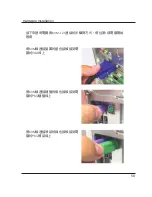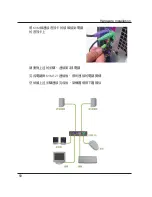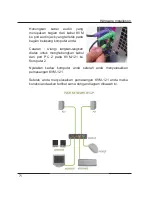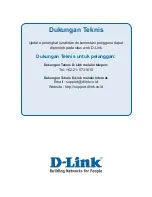0
Switching the KVM-121
您可以使用鍵盤切換您欲操作的電腦,按下Scroll Lock兩次之後,再
加上輸入熱鍵切換不同的電腦,當聽到嗶聲表示熱鍵切換模式正在
運作。
KVM-121切換方式
熱鍵目錄
Scroll Lock + Scroll Lock + 1 :螢幕、鍵盤與滑鼠切換到第1部
電腦
Scroll Lock + Scroll Lock + 2 :螢幕、鍵盤與滑鼠切換到第2部
電腦
Scroll Lock + Scroll Lock + F1:螢幕、鍵盤、滑鼠與音效同步切
換到第1部電腦
Scroll Lock + Scroll Lock + F2:螢幕、鍵盤、滑鼠與音效同步切
換到第2部電腦
Scroll Lock + Scroll Lock + →:螢幕、鍵盤、滑鼠與音效同步切
換到下一部電腦
Scroll Lock + Scroll Lock + ←:螢幕、鍵盤、滑鼠與音效同步切
換到前一部電腦
Scroll Lock + Scroll Lock + B :關閉”嗶”聲音效
Scroll Lock + Scroll Lock + M: 重新設定鍵盤與滑鼠
Scroll Lock + Scroll Lock + S : 自動掃瞄模式,螢幕每10秒鐘
切換不同的電腦
Spacebar : 離開自動掃瞄模式
Содержание KVM-121
Страница 2: ...Install Guide KVM 121 KVM Switch ...
Страница 13: ...Notes ...
Страница 16: ...Руководство по быстрой установке KVM 121 Переключатель KVM ...
Страница 28: ...Guía de Instalación KVM 121 Switch KVM ...
Страница 40: ...Guia de Instalação Rápida KVM 121 Switch KVM ...
Страница 52: ...產品使用說明書 KVM 121 KVM交換器 ...
Страница 55: ...55 Hardware Overview 透過連接KVM 121 KVM交換器 控制第1部與第2部電腦 PC1 連接音效與VGA線至您的第1部電腦 電腦1 PC2 連接音效與VGA線至您的第2部電腦 電腦2 ...
Страница 57: ...57 Hardware Installation 連接您的滑鼠6 pin連接頭至KVM 121的綠色的滑鼠埠上 安裝KVM 121時 請確定您的電腦都已經關機 可以避免當電腦重 新開機時 滑鼠與鍵盤無法運作 ...
Страница 64: ...Petunjuk Pemasangan KVM 121 KVM Switch ...
Страница 76: ...Ver 2 00 I 2007 12 19 5SF2100022 GP ...